pytorch CPU版本安装教程(windows)
发布时间
阅读量:
阅读量
初步接触学习;因为我的笔记本配置中缺乏独立显卡;因此首先尝试使用CPU版本配置。
环境准备
- anaconda3(官网直接下载安装即可)
创建conda虚拟环境
为了便于后续处理多个环境的需求,在conda环境中建立一个虚拟环境以支持pytorch的使用,并启动anaconda prompt界面
conda create -n pytorch(虚拟环境名字) python=3.7
bash安装pytorch
- 安装pytorch,直接从官网下载会很慢,所以我们可以配置镜像源,如清华源镜像的配置:
onda config --add channels https://mirrors.tuna.tsinghua.edu.cn/anaconda/pkgs/free/
conda config --add channels https://mirrors.tuna.tsinghua.edu.cn/anaconda/pkgs/main/
conda config --set show_channel_urls yes
conda config --add channels https://mirrors.tuna.tsinghua.edu.cn/anaconda/cloud/pytorch/
bash配置完成后我们可以去官网获取安装命令,如下图。
特别注意:在运行命令时,请务必删除最后面的-c pytorch参数。如果不进行上述操作,则可能会导致下载速度缓慢或安装过程失败。
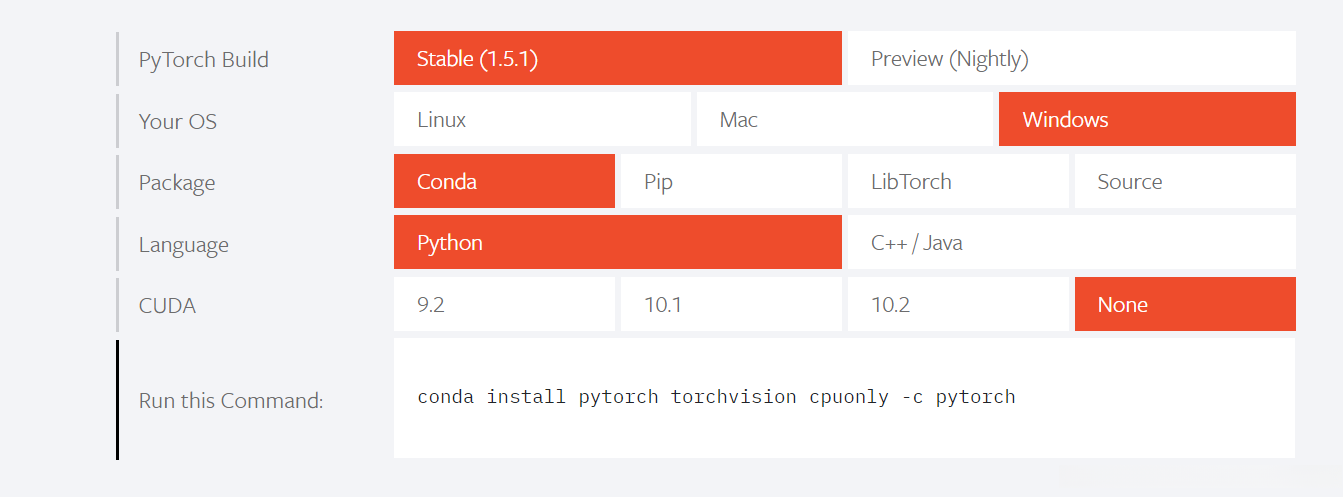
执行安装等到安装完成即可。
- 如果上面的方法再次失败了,请尝试在指定位置手动下载相应的版本。
- pytorch下载地址清华源
将下载的压缩包放置到你选择的目标文件夹内,在命令行界面中进入该目录,并进行相应的安装操作。
- pytorch下载地址清华源
conda install -n pytorch pytorch-1.5.1-py3.7_cpu_0.tar.bz2
conda install -n pytorch torchvision-0.6.1-py37_cpu.tar.bz2
bash- 我们来测试一下,首先激活虚拟环境
activate pytorch
python
bash- 在python中输入
import torch
import torchvision
bash没有错误提示说明安装成功。
Jupyter notebook配置
为了能在Jupyter notebook环境中运行该虚拟环境,必须先安装ipykernel以启动这个虚拟环境
conda install -n pytorch(虚拟环境名字) ipykernel
bash- 将环境写入notebook的kernel中。
python -m ipykernel install --user --name 环境名称 --display-name "在jupyter中显示的环境名称"
bash- 启动jupyter notebook
jupyter notebook
bashNew
在自动跳转之后,我们单击右上方的【New
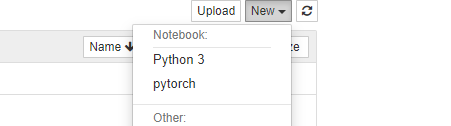
我们新建一个pytorch文件,导入包文件,未报错,大功告成。

- 最后推荐一篇关于优化Jupyter代码提示功能的详细教程文章:jupyter 代码提示自动补全
- 在PyCharm中需更换默认Python解释器以使用该环境,请选择相应的Python解释器选项。
全部评论 (0)
还没有任何评论哟~
